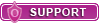zunächst wünsche ich allen die dies lesen schon mal ein schönes Wochenende.
Bei der Frage "Ob ich ein 32-BIT- oder 64-BIT-System" auf meinem Laptop habe, habe ich gerade über Google dieses Forum entdeckt und werde es sicher öfter besuchen, da ich mich in Zukunft intensiv mit meinem Betriebssystem Windows 7 beschäftigen werde.
In dem Forums-Beitrag Woran Erkenne Ich Ob Es Ein 32bit Oder 64bit System Ist? hatte nun schon einmal ein anderer Teilnehmer die gleiche Frage gestellt und folgenden Hinweis bekommen:
(1) Antwort von OMG: Wenn man Win+R drückt und anschließend winver eingibt, öffnet sich ein Fenster. Wenn in diesem Fenster nicht steht, dass man eine 64-BIT-Version habe bedeutet dies man habe eine 32-BIT-Version.
(2) Antwort von Mister-X: Wenn man in der Ordnerstruktur keinen x86-Ordner oder SysWow64-Ordner hat, dann habe man 32-BIT.
Ich habe dies natürlich gleich ausprobiert. Nach dem Lösungtipp von OMG habe ich eine 32-BIT-Version...und nach dem Tipp von Mister-X eine 64-BIT-Version.
Welche Antwort ist nun richtig bzw. wie bekomme ich heraus welche Version auf meinem Laptop ist?
Viele Grüsse und ein Dankeschön
sagt schon mal McMinaha
Dieser Beitrag wurde von McMinaha bearbeitet: 25. Oktober 2013 - 16:01

 Hilfe
Hilfe

 Neues Thema
Neues Thema Antworten
Antworten

 Nach oben
Nach oben